Kleuren wijken af van de printopdracht
Dit probleem is zeer vergelijkbaar met een situatie waarin er helemaal geen inkt op papier terecht komt. Kleuren worden gemengd om de gewenste kleuren te creëren. Als blauwe (cyaan) inkt wordt gemengd met gele inkt, dan ontstaat er de kleur groen. Print je bijvoorbeeld een afbeelding van een voetbalveld, en laten we de gele inkt weg, dan zie je een blauw voetbalveld. Er komt dan door nog onbekende oorzaak geen gele inkt op papier. Met deze instructies los je dat probleem op.
1. Zijn alle labels verwijderd van de cartridge?
Haal de kleur die niet correct afdrukt uit de printer. Let op: Bij het eruit halen van de cartridge deze nooit schuin houden om lekken te voorkomen. Bij veel cartridges moet een (geel of roze) label boven, onder of op de zijkant van de cartridge worden verwijderd. Vaak is deze gemarkeerd met 'PULL' Dit is de luchttoevoer of een seal voor de printkop.
2. Komt er wel inkt uit de cartridge?
Als de juiste labels zijn verwijderd, dan controleren we of de cartridge aan de onderkant goed doorboort is door de printer. Dit kan eenvoudig (maar voorzichtig) met een wattenstaafje worden getest. Mocht er inderdaad inkt komen uit de cartridge, dan ligt het afdrukprobleem niet bij de cartridge, maar bij de printkop. Een inktcartridge is namelijk feitelijk een capsule met inkt; een nieuwe, volle inktcartridge kan simpelweg niet verstopt raken. Maar een printkop wel, deze zit onder de cartridges in de printer. Wanneer de printer gedurende een korte periode niet gebruikt wordt, wanneer er een volledig lege cartridge in de printer zit of wanneer er een korte periode helemaal geen cartridge in de houder zit, dan droogt de printkop uit voor die specifieke kleur. Bij warm weer gaat dat razendsnel.
3. Is de printkop uitgedroogd?
De printkop zit dus onder de houder van de inktcartridges, als de inkt die er in zit opdroogt, dan maakt de printer geen afdrukken meer. Dan geeft de cartridge wel inkt, maar dan komt de inkt vervolgens niet op papier terecht. Alle printers hebben daar een ingebouwde oplossing voor; het reinigen van de printkop. Dit is een functie op de printer en duurt slechts enkele minuten wanneer deze wordt gestart. Je vindt deze functie vaak bij 'instellingen' of 'onderhoud' in het menu of de optielijst van de printer. Heeft jouw printer geen display? Dan is deze functie te starten via een combinatie van knoppen of de printersoftware op de computer of laptop. De exacte handelingen vind je in de handleiding. Voor nieuwere printers bestaan er ook smartphone apps waarmee je deze functie kunt starten op jouw printer.
- Ga naar 'Instellingen' of 'Setup' in het menu of de software van de printer.
- Zoek vervolgens naar 'Onderhoud' of 'Hulpprogamma's'
- Kies in dit menu voor 'Printkop reinigen'.
- Wacht totdat dit proces is geëindigd en druk vervolgens een testpagina af.
- Je ziet nu een rasterpatroon. Ontbreken er kleuren of lijnen, start opnieuw het printkop reinigen.
- Herhaal, indien nodig, de printkop reiniging meerdere malen, dit zorgt voor een intensievere reiniging.
- Zit er ook een diepte-reiniging functie op je printer? Start deze als de normale printkop reiniging niet helpt.
4. Is het probleem nog niet verholpen? Neem even contact op.
Neem contact op met onze klantenservice, dan gaan we op zoek naar andere oorzaken. Het is belangrijk dat bovenstaande stappen reeds zijn uitgevoerd. Houd je bestelnummer bij de hand, dan weten we precies over welke serie cartridges het gaat.
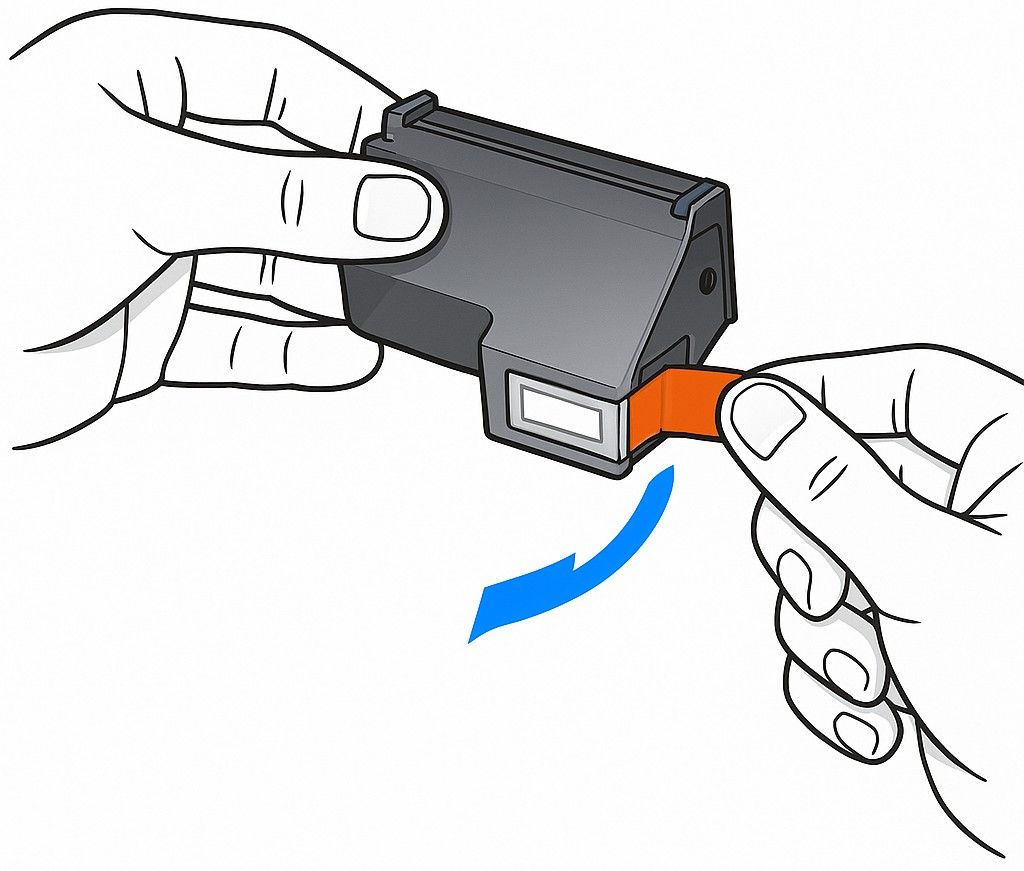
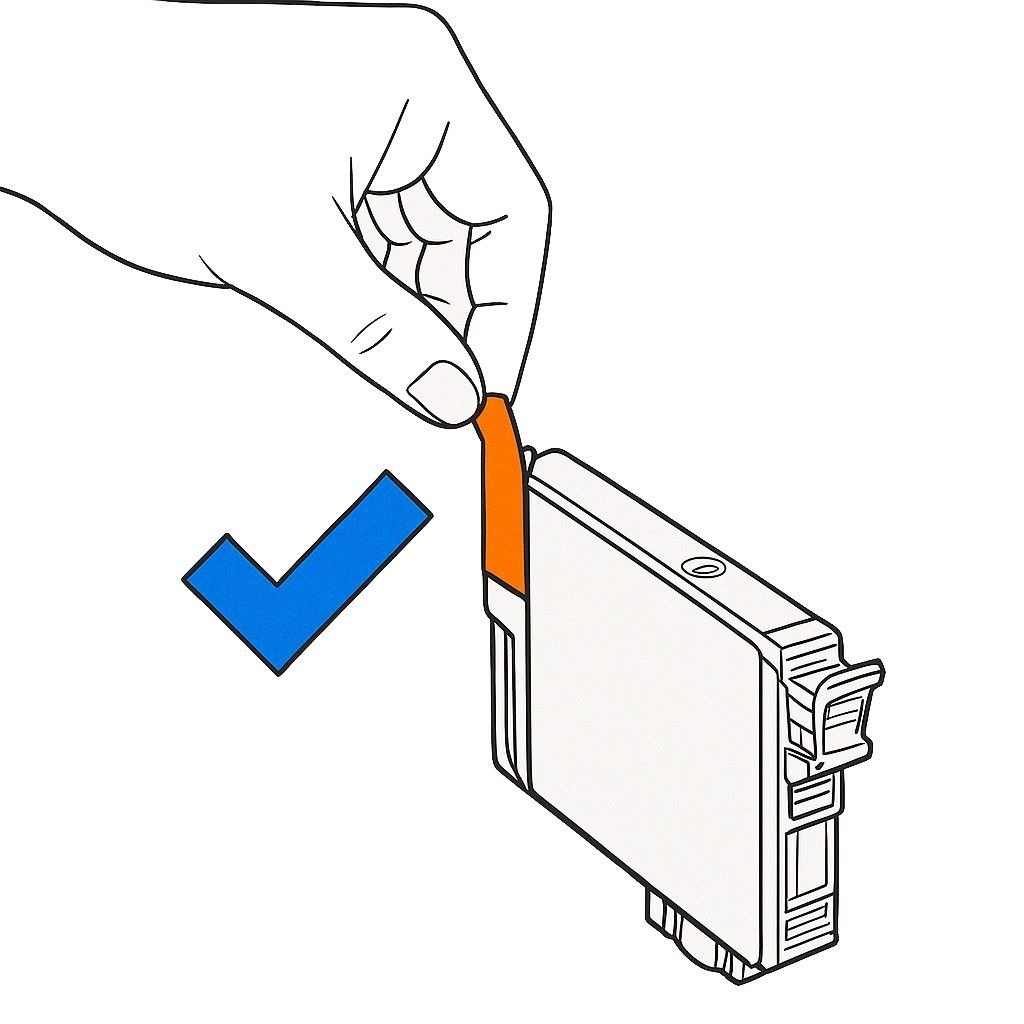
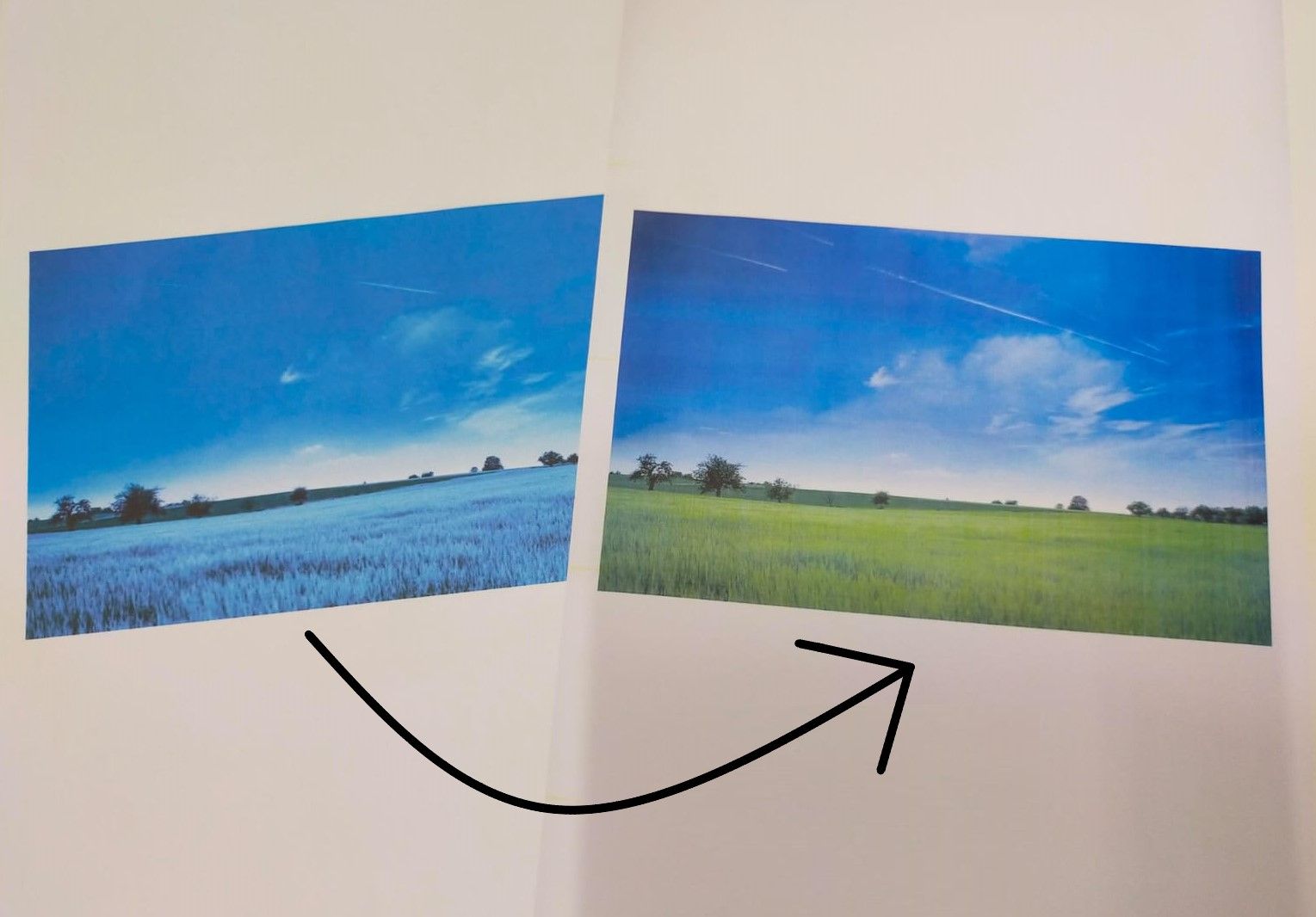
 Om het verkeer op de website te analyseren en om de website naar behoren te laten werken, plaatsen we cookies. Door op ‘accepteren’ te klikken ga je hiermee akkoord.
Om het verkeer op de website te analyseren en om de website naar behoren te laten werken, plaatsen we cookies. Door op ‘accepteren’ te klikken ga je hiermee akkoord.